|
Para incluir un costo, en la barra de herramientas de la pantalla principal, accione la flecha al lado del botón  y haga clic en la opción Costo. y haga clic en la opción Costo.
En la pantalla que se abrirá, llene los siguientes campos:
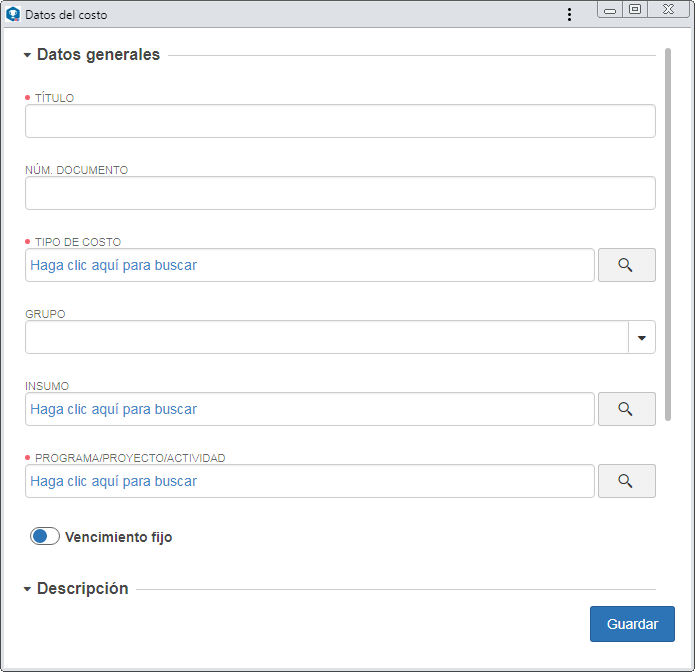
Campo
|
Título
|
Informe un nombre para el costo.
|
Núm. documento
|
Informe el número del documento al que está relacionado el costo. Por ejemplo, el número de una factura.
|
Tipo de costo
|
Seleccione el tipo que clasifica el costo que está siendo incluido.
|
Grupo
|
Seleccione el grupo que será responsable por gestionar el costo que está siendo incluido.
|
Insumo
|
Seleccione el insumo que está involucrado con el costo que está siendo incluido. Para que este recurso funcione correctamente es necesario que SE Insumo forme parte de las soluciones adquiridas por su organización.
|
Programa/ Proyecto/ Actividad
|
Seleccione el programa, proyecto o actividad aislada al que el costo que se refiere el costo que está siendo incluido.
|
Vencimiento fijo
|
Si esta opción no está habilitada el costo seguirá el flujo de ejecución del objeto, o sea, su fecha podrá ser modificada de acuerdo con el período de ejecución. Habilite esta opción para indicar que el costo ocurrirá en un día específico, independientemente si es durante o fuera del período de ejecución. Con eso, la fecha de vencimiento del costo no será modificada.
|
Planeado/ Reprogramado/ Realizado
|
En consonancia con la situación en la que se encuentra la actividad, el proyecto o el programa en el que se está incluyendo el costo, podrán ser presentadas estas secciones. En ellas, estarán disponibles los siguientes campos:
▪Vencimiento: Seleccione la fecha en la cual el costo debe ocurrir. Para eso, digite la fecha deseada en el formato "dd\mm\aaaa" o haga clic en el campo y seleccione la fecha deseada. ▪Cantidad: Informe la cantidad del ítem relacionado con el costo. ▪Valor unitario: Informe el valor unitario del ítem relacionado con el costo. ▪Valor total: Este campo solamente estará habilitado si no es informada una cantidad y un valor unitario anteriormente. En este caso, informe el valor total del costo que está siendo incluido. Si es informada una cantidad y valor unitario, este campo es llenado por el sistema con el valor total del costo (cantidad * valor unitario). |
Atributo
|
Esta sección solo será presentada si en la pestaña Atributo de la pantalla de datos del tipo del costo, son asociados atributos. En este caso, informe el valor de los atributos que complementan el costo. Aquellos que sean requeridos deben tener, en obligatorio, sus valores llenados. La forma de llenar un atributo, varía de acuerdo con las configuraciones establecidas en el momento de su registro.
|
Descripción
|
Registre información relevante sobre el costo.
|
Después de informar todos los campos necesarios, guarde el registro.
Para incluir adjuntos en el costo, selecciónelo en la lista de registros de la pantalla principal y accione el botón  . En la pantalla de datos del costo, acceda la sección Adjunto. Consulte la sección Incluir adjuntos para obtener más detalles sobre cómo incluir adjuntos. . En la pantalla de datos del costo, acceda la sección Adjunto. Consulte la sección Incluir adjuntos para obtener más detalles sobre cómo incluir adjuntos.
|





